
إن إعداد OpenWRT AP يحول شبكتك المنزلية إلى نظام أكثر كفاءة ومرونة. يمكّنك OpenWRT، وهو برنامج ثابت مفتوح المصدر قائم على نظام Linux، من تخصيص إعدادات جهاز توجيه OpenWRT الخاص بك لتلبية احتياجاتك الخاصة. وباستخدام OpenWRT، يمكنك الوصول إلى ميزات متقدمة مثل تحسين تغطية الشبكة, أداء أفضلوالقدرة على تثبيت حزم برامج إضافية. يعزز هذا الإعداد تحكمك في شبكتك مع ضمان اتصال موثوق لجميع أجهزتك. مع OpenWRT، يمكنك إطلاق العنان للإمكانات الكاملة لجهاز التوجيه الخاص بك وإنشاء تجربة إنترنت سلسة.
الوجبات الرئيسية
- يحسّن OpenWRT شبكتك المنزلية من خلال توفير ميزات متقدمة مثل التغطية والأداء المحسّنين، مما يسمح بتخصيص أكبر.
- تأكد من أن جهاز التوجيه الخاص بك يلبي الحد الأدنى من متطلبات الأجهزة (ذاكرة فلاش 16 ميغابايت وذاكرة وصول عشوائي 128 ميغابايت) قبل تثبيت OpenWRT للحصول على الأداء الأمثل.
- قم دائمًا بعمل نسخة احتياطية من البرنامج الثابت الموجود لديك قبل وميض OpenWRT للحماية من المشاكل المحتملة أثناء التثبيت.
- قم بتكوين عنوان IP ثابت لـ OpenWRT AP الخاص بك للحفاظ على وصول ثابت ومنع التعارض مع إعدادات DHCP الخاصة بالموجه الرئيسي.
- قم بتأمين شبكتك اللاسلكية من خلال تمكين تشفير WPA2-PSK وتعيين كلمة مرور قوية للحماية من الوصول غير المصرح به.
- حدّث برنامج OpenWRT الثابت بانتظام للاستفادة من تحسينات الأداء وتصحيحات الأمان.
- استفد من موارد المجتمع والوثائق الرسمية لاستكشاف الأخطاء وإصلاحها ونصائح التهيئة المتقدمة لزيادة تجربة OpenWRT إلى أقصى حد.
المتطلبات الأساسية لإعداد OpenWRT AP
قبل أن تبدأ في إعداد OpenWRT AP الخاص بك، تأكد من حصولك على الأدوات والمعرفة اللازمة. سيجعل الإعداد المناسب العملية أكثر سلاسة وسيساعدك على تجنب المزالق الشائعة.
الأجهزة المطلوبة
لإعداد نقطة وصول OpenWRT، تحتاج إلى جهاز توجيه متوافق. اختر جهازًا به ما لا يقل عن ذاكرة فلاش 16 ميغابايت وذاكرة وصول عشوائي بسعة 128 ميجابايت. تضمن هذه المواصفات الأداء الأمثل وتتيح لك الاستفادة الكاملة من ميزات OpenWRT. العديد من تلتقي أجهزة التوجيه الحديثة هذه المتطلبات، ولكن تحقق مرة أخرى من مواصفات جهازك قبل المتابعة.
تحتاج أيضًا إلى كابل إيثرنت لتوصيل جهاز التوجيه الخاص بك بالشبكة الرئيسية أثناء عملية الإعداد. من الضروري أيضاً وجود مصدر طاقة موثوق لجهاز التوجيه. إذا كنت تخطط لتوسيع نطاق تغطية شبكتك، ففكر في أجهزة إضافية مثل الموسعات اللاسلكية أو المفاتيح.
البرامج المطلوبة
قم بتنزيل البرنامج الثابت OpenWRT المناسب لطراز جهاز التوجيه الخاص بك. قم بزيارة موقع OpenWRT الرسمي واستخدم أداة تحديد البرامج الثابتة الخاصة بهم للعثور على الإصدار الصحيح. تأكد من تنزيل إصدار ثابت يتضمن واجهة الويب LuCI. تعمل هذه الواجهة على تبسيط التكوين وتسهيل إدارة OpenWRT AP الخاص بك.
قد تحتاج أيضًا إلى متصفح ويب للوصول إلى واجهة جهاز التوجيه. تعمل المتصفحات الشهيرة مثل Chrome أو Firefox أو Edge بشكل جيد لهذا الغرض. إذا كنت تفضل تكوين سطر الأوامر، فقم بتثبيت عميل SSH مثل PuTTY على جهاز الكمبيوتر الخاص بك.
خطوات الإعداد الأولي
توصيل جهاز التوجيه الخاص بك: استخدم كابل إيثرنت لتوصيل جهاز الكمبيوتر الخاص بك بأحد منافذ الشبكة المحلية على جهاز التوجيه. يضمن هذا الاتصال المباشر وجود ارتباط مستقر أثناء الإعداد الأولي.
الوصول إلى واجهة جهاز التوجيه: افتح مستعرض ويب وأدخل عنوان IP الافتراضي لجهاز التوجيه الخاص بك (عادةً 192.168.1.1.1). قم بتسجيل الدخول باستخدام بيانات الاعتماد الافتراضية التي توفرها الشركة المصنعة.
النسخ الاحتياطي للبرامج الثابتة الموجودة: قبل وميض OpenWRT، قم بعمل نسخة احتياطية من البرنامج الثابت الحالي. تتيح لك هذه الخطوة استعادة الإعدادات الأصلية إذا لزم الأمر.
فلاش البرنامج الثابت OpenWRT: قم بتحميل ملف البرنامج الثابت OpenWRT الذي تم تنزيله من خلال واجهة جهاز التوجيه. اتبع التعليمات التي تظهر على الشاشة لإكمال عملية الوميض. تجنب قطع التيار الكهربائي أثناء هذه الخطوة.
إعادة تشغيل جهاز التوجيه: بمجرد اكتمال تثبيت البرنامج الثابت، أعد تشغيل جهاز التوجيه. انتظر حتى يتم تشغيل الجهاز بالكامل قبل المتابعة.
بإكمال هذه الخطوات، تكون قد أعددت جهاز التوجيه الخاص بك لتحويله إلى OpenWRT AP. بعد أن أصبحت الأجهزة والبرامج جاهزة، يمكنك الانتقال إلى تهيئة الجهاز لشبكتك المنزلية.
تنزيل البرنامج الثابت OpenWRT وتثبيته
يعد تثبيت البرنامج الثابت OpenWRT على جهاز التوجيه الخاص بك خطوة حاسمة في تحويله إلى نقطة وصول OpenWRT فعالة. تتضمن هذه العملية اختيار البرنامج الثابت الصحيح، ووميضه على جهازك، والتحقق من التثبيت للتأكد من أن كل شيء يعمل كما هو متوقع.
العثور على البرنامج الثابت الصحيح
للبدء، قم بزيارة موقع OpenWRT الرسمي. استخدم أداة تحديد البرامج الثابتة المتاحة على الموقع لتحديد موقع البرنامج الثابت الذي يطابق طراز جهاز التوجيه الخاص بك. أدخل العلامة التجارية لجهاز التوجيه الخاص بك ورقم الطراز في الأداة، وسوف تزودك بملف البرنامج الثابت المناسب. تأكد من تنزيل إصدار ثابت، لأنه يتضمن واجهة الويب LuCI، التي تبسّط عملية التهيئة.
بعد تنزيل البرنامج الثابت، تحقق من سلامته من خلال التحقق من المجموع الاختباري MD5. تضمن هذه الخطوة عدم تلف الملف أثناء عملية التنزيل. تحتوي معظم أنظمة التشغيل على أدوات مدمجة للتحقق من المجموع الاختباري. قارن القيمة الاختبارية المتوفرة على موقع OpenWRT مع القيمة التي تم إنشاؤها على نظامك. إذا تطابقتا، فإن الملف آمن للاستخدام.
نصيحة: إذا كانت البرامج الثابتة الأصلية لجهاز التوجيه الخاص بك تتطلب تنسيق تسمية الملف المحدد، أعد تسمية ملف البرنامج الثابت الذي تم تنزيله وفقًا لذلك. على سبيل المثال، قد تتوقع بعض أجهزة التوجيه اسمًا مثل
wdr4300v1_en_3_14_3_up_boot(150518).bin.
وميض البرنامج الثابت
بمجرد حصولك على البرنامج الثابت الصحيح، تابع وميضه على جهاز التوجيه الخاص بك. اتبع هذه الخطوات بعناية:
الوصول إلى واجهة جهاز التوجيه: قم بتوصيل جهاز الكمبيوتر الخاص بك بالموجه باستخدام كابل إيثرنت. افتح مستعرض ويب وأدخل عنوان IP الافتراضي للموجه (عادةً 192.168.1.1.1). قم بتسجيل الدخول باستخدام بيانات الاعتماد الافتراضية التي توفرها الشركة المصنعة.
تحديد موقع خيار ترقية البرنامج الثابت: انتقل إلى قسم ترقية البرنامج الثابت في واجهة جهاز التوجيه. يوجد هذا الخيار عادةً ضمن قائمة "الإدارة" أو "أدوات النظام".
تحميل ملف البرنامج الثابت: حدد ملف البرنامج الثابت OpenWRT الذي تم تنزيله وقم بتحميله من خلال الواجهة. تحقق مرة أخرى من أنك تقوم بتحميل الملف الصحيح لتجنب مشاكل التوافق.
بدء عملية الوميض: ابدأ ترقية البرنامج الثابت. أثناء هذه العملية، لا تقطع التيار الكهربائي أو تفصل جهاز التوجيه. قد يؤدي الانقطاع إلى تلف الجهاز وجعله غير قابل للاستخدام.
انتظار الاكتمال: اسمح لجهاز التوجيه بإكمال عملية الوميض. قد يستغرق ذلك بضع دقائق. بمجرد الانتهاء من ذلك، سيتم إعادة تشغيل جهاز التوجيه تلقائيًا.
التحقق من التثبيت
بعد إعادة تشغيل جهاز التوجيه، تحقق من تثبيت البرنامج الثابت OpenWRT بنجاح. أعد الاتصال بجهاز التوجيه باستخدام كابل إيثرنت والوصول إلى واجهته عن طريق إدخال عنوان IP الافتراضي (عادةً 192.168.1.1.1) في متصفح الويب الخاص بك. يجب أن ترى صفحة تسجيل الدخول إلى OpenWRT، لتأكيد التثبيت.
قم بتسجيل الدخول باستخدام بيانات الاعتماد الافتراضية (اسم المستخدم: الجذر، كلمة المرور: لا شيء). إذا تم تحميل الواجهة بشكل صحيح، فهذا يعني أن تثبيت البرنامج الثابت كان ناجحاً. خذ بعض الوقت لاستكشاف الواجهة والتعرف على ميزاتها.
ملاحظة: إذا واجهتك أي مشاكل، فارجع إلى وثائق OpenWRT أو منتديات المجتمع لمعرفة ما يلي نصائح لاستكشاف أخطاء OpenWRT وإصلاحها. توفر هذه الموارد إرشادات قيمة لحل المشاكل الشائعة.
من خلال إكمال هذه الخطوات، تكون قد أعددت جهاز التوجيه الخاص بك لمزيد من التهيئة كجهاز OpenWRT AP. بعد تثبيت البرنامج الثابت والتحقق منه، تكون جاهزًا لإطلاق الإمكانات الكاملة لجهازك. لمزيد من النصائح حول تحسين إعدادات جهاز التوجيه OpenWRTقم بزيارة مدونتنا.
الوصول إلى واجهة OpenWRT
بمجرد الانتهاء من تثبيت البرنامج الثابت OpenWRT، فإن الخطوة التالية هي الوصول إلى واجهته. تتيح لك هذه الواجهة تكوين جهاز التوجيه الخاص بك وتحويله إلى نقطة وصول تعمل بكامل طاقتها. اتبع هذه الخطوات من أجل الاتصال بجهاز التوجيه وتسجيل الدخول بنجاح.
الاتصال بجهاز التوجيه
للوصول إلى واجهة OpenWRT، تحتاج إلى إنشاء اتصال مباشر مع جهاز التوجيه الخاص بك. استخدم كابل إيثرنت لهذه العملية لضمان اتصال مستقر وموثوق. قد تعمل الاتصالات اللاسلكية، لكنها قد تؤدي إلى تعقيدات غير ضرورية أثناء الإعداد الأولي.
توصيل جهاز الكمبيوتر الخاص بك: قم بتوصيل أحد طرفي كابل Ethernet بمنفذ LAN الخاص بالكمبيوتر. قم بتوصيل الطرف الآخر بأحد منافذ LAN على جهاز التوجيه الخاص بك. تجنب استخدام منفذ WAN، لأنه غير مطلوب لهذه الخطوة.
تشغيل جهاز التوجيه: تأكد من تشغيل جهاز التوجيه الخاص بك وتشغيله بالكامل. انتظر حتى تستقر أضواء المؤشر قبل المتابعة.
التحقق من إعدادات الشبكة: قم بتكوين إعدادات شبكة الكمبيوتر لاستخدام عنوان IP ثابت إذا لزم الأمر. اضبط عنوان IP على شيء مثل
192.168.1.2وقناع الشبكة الفرعية إلى255.255.255.0. هذا يضمن أن جهاز الكمبيوتر الخاص بك يمكنه الاتصال بالموجه.
نصيحة: إذا لم تكن متأكدًا من تغيير إعدادات الشبكة، فإن معظم أنظمة التشغيل الحديثة تقوم تلقائيًا بتعيين عنوان IP متوافق مع جهاز التوجيه. في هذه الحالة، يمكنك تخطي هذه الخطوة.
تسجيل الدخول
بعد إنشاء الاتصال، يمكنك تسجيل الدخول إلى واجهة OpenWRT. تمنحك هذه الخطوة إمكانية الوصول إلى لوحة التكوين، حيث يمكنك تخصيص إعدادات جهاز التوجيه الخاص بك.
فتح متصفح ويب: قم بتشغيل متصفح الويب المفضل لديك، مثل كروم أو فايرفوكس أو إيدج. أدخل عنوان IP الافتراضي لجهاز التوجيه في شريط العناوين. بالنسبة لمعظم عمليات تثبيت OpenWRT، هذا العنوان هو
192.168.1.1.الوصول إلى صفحة تسجيل الدخول: اضغط على Enter بعد كتابة عنوان IP. سيقوم المتصفح بتحميل صفحة تسجيل الدخول إلى OpenWRT. إذا لم يتم تحميل الصفحة، تحقق مرة أخرى من اتصالك وتأكد من تشغيل جهاز التوجيه.
أدخل بيانات الاعتماد: استخدم بيانات اعتماد تسجيل الدخول الافتراضية للوصول إلى الواجهة. اسم المستخدم الافتراضي هو
الجذرولا توجد كلمة مرور محددة في البداية. اترك حقل كلمة المرور فارغاً وانقر على "تسجيل الدخول".تعيين كلمة مرور جديدة: بعد تسجيل الدخول للمرة الأولى، قم بتعيين كلمة مرور قوية لتأمين جهاز التوجيه الخاص بك. انتقل إلى قائمة "النظام"، واختر "الإدارة"، وأدخل كلمة المرور الجديدة. احفظ التغييرات لتطبيقها.
مهم: قم دائمًا بتعيين كلمة مرور فور تسجيل الدخول. تحمي هذه الخطوة جهاز التوجيه الخاص بك من الوصول غير المصرح به.
من خلال إكمال هذه الخطوات، يمكنك الوصول الكامل إلى واجهة OpenWRT. من هنا، يمكنك البدء في تكوين جهاز التوجيه الخاص بك ليعمل كنقطة وصول. خذ بعض الوقت لاستكشاف الواجهة والتعرف على تخطيطها. ستساعدك هذه المعرفة على التنقل في عملية التهيئة بسهولة.
تكوين إعدادات الشبكة لنقطة وصول OpenWRT AP
التكوين الصحيح لـ إعدادات الشبكة ضروري لضمان اندماج OpenWRT AP الخاص بك بسلاسة في شبكتك المنزلية. سيرشدك هذا القسم خلال إعداد عنوان IP ثابت، وتعطيل DHCP، وتكوين إعدادات DNS والبوابة. ستساعدك هذه الخطوات على تجنب التعارضات والحفاظ على اتصال مستقر.
تعيين عنوان IP ثابت
إن تعيين عنوان IP ثابت لجهاز OpenWRT AP الخاص بك يضمن بقاءه متاحًا داخل شبكتك. يمنع عنوان IP الثابت تغيير عنوان جهاز التوجيه، وهو ما يمكن أن يحدث إذا كان يعتمد على التخصيص الديناميكي.
الوصول إلى واجهة OpenWRT: قم بتسجيل الدخول إلى واجهة OpenWRT عن طريق إدخال عنوان IP الخاص بالموجه (افتراضي:
192.168.1.1) في متصفح الويب الخاص بك.الانتقال إلى إعدادات الشبكة: انتقل إلى قائمة "الشبكة" واختر "الواجهات". انقر على واجهة "LAN" لتعديل إعداداتها.
تعيين عنوان IP الثابت: قم بتغيير البروتوكول إلى "عنوان ثابت". أدخل عنوان IP يقع ضمن الشبكة الفرعية لجهاز التوجيه الرئيسي الخاص بك ولكنه خارج نطاق DHCP الخاص به. على سبيل المثال، إذا كان جهاز التوجيه الرئيسي الخاص بك يستخدم
192.168.1.1ويبدأ نطاق DHCP الخاص به من192.168.1.100يمكنك تعيين192.168.1.2إلى نقطة وصول OpenWRT AP الخاص بك.الحفظ والتطبيق: انقر فوق "حفظ وتطبيق" لتأكيد التغييرات. قد تتم إعادة تشغيل جهاز التوجيه لتطبيق الإعدادات الجديدة.
نصيحة: قم بتوثيق عنوان IP الثابت الذي قمت بتعيينه. سيساعدك هذا في الوصول إلى واجهة OpenWRT AP في المستقبل دون أي ارتباك.
تعطيل DHCP
يؤدي تعطيل خادم DHCP على OpenWRT AP الخاص بك إلى منعه من تعيين عناوين IP للأجهزة على شبكتك. تتجنب هذه الخطوة التعارضات مع جهاز التوجيه الرئيسي الخاص بك، والذي يجب أن يتعامل مع جميع مهام DHCP.
الوصول إلى واجهة الشبكة المحلية: في واجهة OpenWRT، ارجع إلى قائمة "الشبكة" وحدد "الواجهات". قم بتحرير واجهة "LAN".
تعطيل DHCP: قم بالتمرير لأسفل إلى قسم "خادم DHCP". قم بإلغاء تحديد الخيار لتمكين خادم DHCP. هذا يضمن عدم تداخل OpenWRT AP مع تعيينات DHCP الخاصة بالموجه الرئيسي.
حفظ التغييرات: انقر فوق "حفظ وتطبيق" لإنهاء التهيئة النهائية.
مهم: تأكد من أن خادم DHCP الخاص بالموجه الرئيسي لديك نشط قبل تعطيل DHCP على OpenWRT AP. بدون خادم DHCP نشط، قد تفشل الأجهزة في الاتصال بالشبكة.
تكوين DNS والبوابة
يسمح تكوين إعدادات DNS وإعدادات البوابة ل OpenWRT AP بتوجيه حركة المرور بشكل صحيح وحل أسماء النطاقات بكفاءة. تضمن هذه الإعدادات سلاسة الاتصال بين الأجهزة على شبكتك والإنترنت.
تعيين البوابة: في إعدادات واجهة "الشبكة المحلية"، حدد موقع حقل "البوابة". أدخل عنوان IP لجهاز التوجيه الرئيسي الخاص بك (على سبيل المثال,
192.168.1.1). هذا يوجه حركة المرور من OpenWRT AP إلى جهاز التوجيه الرئيسي للوصول إلى الإنترنت.تكوين خوادم DNS: في حقل "DNS"، حدد خوادم DNS التي تريد استخدامها. يمكنك استخدام خوادم DNS العامة مثل خوادم Google (
8.8.8.8و8.8.4.4) أو خوادم DNS الخاصة بمزود خدمة الإنترنت. يضمن التكوين الصحيح لنظام أسماء النطاقات (DNS) سرعة وموثوقية دقة أسماء النطاقات.تطبيق الإعدادات: احفظ التغييرات وطبّقها. اختبر التكوين عن طريق توصيل جهاز ب OpenWRT AP والتحقق من الوصول إلى الإنترنت.
ملاحظة: يدعم OpenWRT ميزات متقدمة مثل وسم شبكة محلية ظاهرية VLAN وشبكات فرعية متعددة. إذا كنت بحاجة إلى هذه الميزات، قم بتكوينها في قسمي "التبديل" أو "الشبكة" في الواجهة.
من خلال إكمال هذه الخطوات، فإنك تقوم بإعداد OpenWRT AP الخاص بك ليعمل كجزء موثوق وفعال من شبكتك المنزلية. تضمن إعدادات الشبكة المناسبة التكامل السلس وتمنع حدوث مشكلات في الاتصال.
إعداد الشبكات اللاسلكية على نقطة وصول OpenWRT AP

يضمن تكوين الشبكات اللاسلكية على OpenWRT AP الخاص بك إمكانية اتصال أجهزتك بسلاسة وأمان. سيرشدك هذا القسم إلى كيفية إنشاء تكوين الشبكة اللاسلكيةوتأمينه وتحسين أدائه للحصول على أفضل تجربة للمستخدم.
إنشاء شبكة لاسلكية
لإنشاء شبكة لاسلكية، تحتاج إلى تكوين الإعدادات اللاسلكية في واجهة OpenWRT. تتيح لك هذه العملية تحديد اسم الشبكة (SSID) وتعيين وضع التشغيل.
الوصول إلى الإعدادات اللاسلكية: قم بتسجيل الدخول إلى واجهة OpenWRT عن طريق إدخال عنوان IP الخاص بالموجه في متصفح الويب الخاص بك. انتقل إلى قائمة "الشبكة" واختر "لاسلكي".
إضافة شبكة لاسلكية: انقر فوق الزر "إضافة" بجوار الواجهة اللاسلكية التي تريد تهيئتها. بالنسبة لمعظم أجهزة التوجيه، سيكون هذا النطاق 2.4 جيجا هرتز أو 5 جيجا هرتز.
ضبط الوضع: اختر "نقطة الوصول" كوضع. يمكّن هذا الإعداد جهاز التوجيه من بث إشارة لاسلكية يمكن للأجهزة الاتصال بها.
تعريف SSID: أدخل اسماً فريداً ومميزاً لشبكتك في حقل "SSID". تجنب استخدام معلومات شخصية في SSID لأسباب تتعلق بالخصوصية.
الحفظ والتطبيق: انقر فوق "حفظ وتطبيق" لتنشيط الشبكة اللاسلكية. سيبدأ جهاز التوجيه في بث SSID، مما يجعله مرئيًا للأجهزة القريبة.
نصيحة: إذا كان جهاز التوجيه الخاص بك يدعم التشغيل ثنائي النطاق، فأنشئ شبكات منفصلة للنطاقين 2.4 جيجاهرتز و5 جيجاهرتز. يوفر النطاق 2.4 جيجا هرتز نطاقًا أفضل، بينما يوفر النطاق 5 جيجا هرتز سرعات أعلى.
تأمين الشبكة اللاسلكية
إن تأمين شبكتك اللاسلكية أمر بالغ الأهمية لحمايتها من الوصول غير المصرح به والتهديدات المحتملة. يوفر OpenWRT خيارات أمان قوية لحماية اتصالك.
تمكين التشفير: في الإعدادات اللاسلكية، حدد خيار "تعديل" لشبكتك. ضمن علامة التبويب "الأمان اللاسلكي"، اختر "WPA2-PSK" كطريقة تشفير. يوفر WPA2-PSK حماية قوية وهو مدعوم على نطاق واسع من قبل الأجهزة الحديثة.
تعيين كلمة مرور قوية: أدخل كلمة مرور آمنة في حقل "المفتاح". استخدم مزيجًا من الأحرف الكبيرة والصغيرة والأرقام والأحرف الخاصة. تجنب استخدام كلمات شائعة أو عبارات يسهل تخمينها.
إخفاء SSID (اختياري): للحصول على طبقة إضافية من الأمان، قم بتمكين خيار "إخفاء SSID". هذا يمنع اسم الشبكة الخاص بك من الظهور في قائمة الشبكات المتاحة. ستحتاج الأجهزة إلى إدخال SSID يدويًا للاتصال.
حفظ التغييرات: انقر فوق "حفظ وتطبيق" لتنفيذ إعدادات الأمان. اختبر الاتصال عن طريق توصيل جهاز بالشبكة باستخدام كلمة المرور الجديدة.
مهم: قم بتحديث كلمة المرور الخاصة بك بانتظام للحفاظ على الأمان. شاركها فقط مع الأفراد الموثوق بهم.
تحسين الأداء اللاسلكي
إن تحسين أداء OpenWRT AP الخاص بك يضمن اتصالاً مستقرًا وسريعًا لجميع الأجهزة المتصلة. يمكن أن يؤدي ضبط بعض الإعدادات الرئيسية إلى تحسين كفاءة الشبكة بشكل كبير.
اختر القناة الأفضل: في الإعدادات اللاسلكية، اختر قناة ذات تداخل أقل. استخدم أدوات مثل أدوات تحليل الواي فاي لتحديد القنوات الأقل ازدحاماً في منطقتك. بالنسبة للنطاق 2.4 جيجاهرتز، عادةً ما تكون القنوات 1 و6 و11 هي أفضل الخيارات.
ضبط طاقة الإرسال: اضبط طاقة الإرسال على مستوى مناسب. تزيد الطاقة الأعلى من النطاق ولكنها قد تتسبب في حدوث تداخل مع الشبكات القريبة. تقلل الطاقة المنخفضة من التداخل ولكنها تحد من التغطية. جرّب لإيجاد التوازن المناسب لبيئتك.
تمكين توجيه النطاق الترددي: إذا كان جهاز التوجيه لديك يدعم تشغيل النطاق المزدوج، فقم بتمكين توجيه النطاق. توجه هذه الميزة الأجهزة تلقائيًا إلى النطاق الأمثل بناءً على قدراتها وقوة إشارتها.
تحديث البرنامج الثابت: تأكد من تحديث البرنامج الثابت OpenWRT الخاص بك. غالباً ما تتضمن التحديثات تحسينات في الأداء وإصلاحات للأخطاء التي تعزز الوظائف اللاسلكية.
مراقبة حركة مرور الشبكة: استخدم واجهة OpenWRT لمراقبة الأجهزة المتصلة واستخدام النطاق الترددي. حدد أي أجهزة أو تطبيقات تستهلك موارد زائدة وعالجها.
ملاحظة: ضع جهاز التوجيه الخاص بك في موقع مركزي، بعيدًا عن العوائق المادية والأجهزة الإلكترونية التي قد تسبب التداخل. هذا يحسن من قوة الإشارة والتغطية.
من خلال اتباع هذه الخطوات، يمكنك إنشاء شبكة لاسلكية موثوقة وآمنة باستخدام OpenWRT AP الخاص بك. يضمن التكوين والتحسين المناسبان أداء شبكتك على أفضل وجه، مما يوفر تجربة سلسة لجميع المستخدمين.
إنهاء تكوين OpenWRT AP AP واختباره
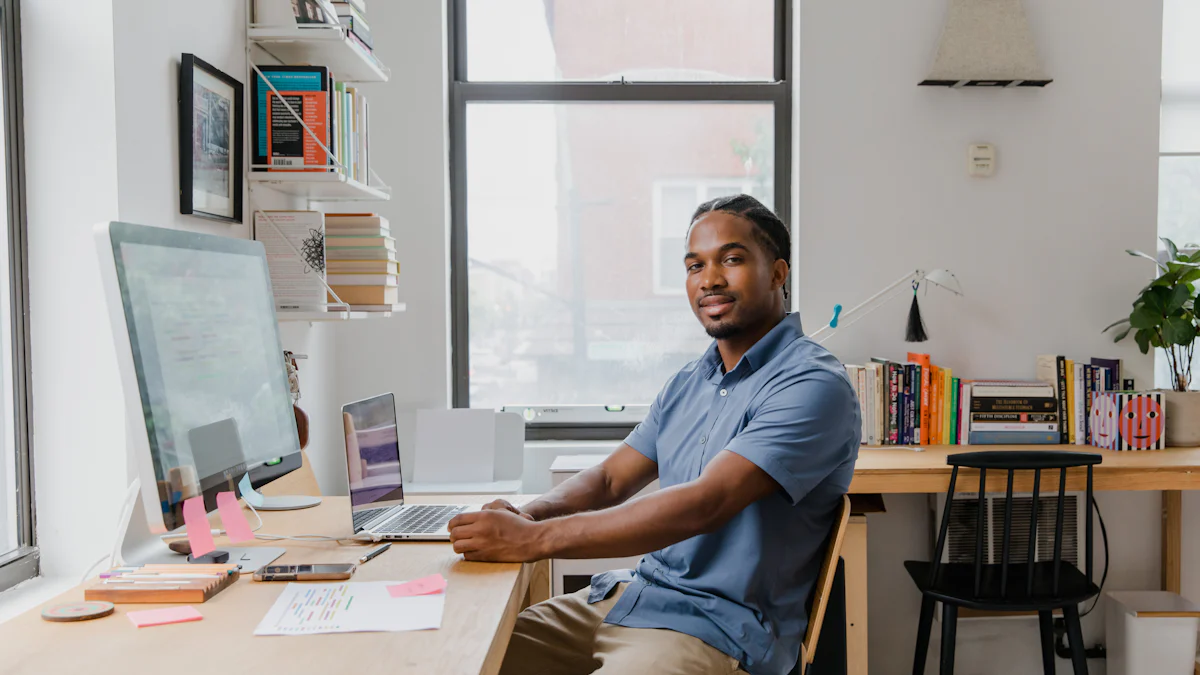
بعد تكوين OpenWRT AP الخاص بك، تحتاج إلى وضع اللمسات الأخيرة على الإعداد والتأكد من أنها تعمل على النحو المنشود. تتضمن هذه الخطوة حفظ التغييرات التي أجريتها واختبار الشبكة للتأكد من عملها بشكل صحيح. بإكمال هذه المهام، فإنك تؤكد أن نقطة الوصول الخاصة بك جاهزة لتوفير اتصال موثوق به.
حفظ التغييرات وتطبيقها
يعد حفظ تغييرات التكوين وتطبيقها أمرًا ضروريًا لضمان عمل OpenWRT AP الخاص بك بشكل صحيح. بدون هذه الخطوة، قد لا تدخل تعديلاتك حيز التنفيذ، وقد يعود الجهاز إلى إعداداته السابقة.
مراجعة إعداداتك: قبل الحفظ، تحقق مرة أخرى من جميع التكوينات التي قمت بها. تحقق من عنوان IP الثابت وتعطيل DHCP وإعدادات الشبكة اللاسلكية وخيارات الأمان. ضمان الدقة في هذه المرحلة يمنع حدوث مشاكل محتملة لاحقاً.
حفظ التكوين: في واجهة OpenWRT، انقر على زر "حفظ وتطبيق" بعد مراجعة إعداداتك. يخزن هذا الإجراء تغييراتك في ذاكرة جهاز التوجيه ويطبقها على الفور.
إعادة تشغيل جهاز التوجيه: تضمن إعادة تشغيل جهاز التوجيه تنفيذ جميع التغييرات بالكامل. انتقل إلى قائمة "النظام" وحدد "إعادة التشغيل". انتظر حتى يتم تشغيل الموجه واستقراره قبل المتابعة.
نصيحة: تجنب قطع التيار الكهربائي أثناء عملية إعادة التشغيل. قد يؤدي فقدان الطاقة المفاجئ إلى إفساد التكوين ويتطلب إعادة تثبيت البرنامج الثابت.
من خلال حفظ التغييرات التي أجريتها وتطبيقها، فإنك تنهي تكوين OpenWRT AP الخاص بك. تضمن هذه الخطوة عمل الجهاز بالإعدادات التي قمت بتخصيصها.
التحقق من الاتصال
اختبار نقطة وصول OpenWRT AP الخاص بك من الضروري التأكد من أنه يتكامل بسلاسة مع شبكتك المنزلية. تتضمن هذه العملية التحقق من التوصيلات السلكية واللاسلكية للتأكد من أن كل شيء يعمل كما هو متوقع.
اختبار الاتصال السلكي: قم بتوصيل جهاز كمبيوتر بأحد منافذ الشبكة المحلية في OpenWRT AP باستخدام كابل إيثرنت. افتح مستعرض ويب وقم بزيارة موقع ويب للتحقق من الوصول إلى الإنترنت. إذا تم تحميل الصفحة بنجاح، فهذا يعني أن الاتصال السلكي يعمل بشكل صحيح.
التحقق من الإشارة اللاسلكية: استخدم جهازاً لاسلكياً، مثل الهاتف الذكي أو الكمبيوتر المحمول، للاتصال بالشبكة. ابحث عن SSID الذي قمت بتكوينه مسبقًا وأدخل كلمة المرور للانضمام. بمجرد الاتصال، اختبر الإنترنت عن طريق التصفح أو بث المحتوى.
قياس قوة الإشارة: تنقّل حول منزلك باستخدام الجهاز اللاسلكي للتحقق من قوة الإشارة في مناطق مختلفة. تأكد من أن التغطية تلبي توقعاتك. إذا لاحظت وجود مناطق ضعيفة، ففكر في تعديل موضع جهاز التوجيه أو إعدادات طاقة الإرسال.
التحقق من تكامل الشبكة: تأكد من إمكانية اتصال الأجهزة المتصلة بـ OpenWRT AP بالأجهزة الموجودة على شبكتك الرئيسية. على سبيل المثال، اختبر مشاركة الملفات أو الوصول إلى الطابعة لضمان التكامل السلس.
مهم: إذا واجهتك مشاكل في الاتصال، أعد زيارة واجهة OpenWRT لمراجعة إعداداتك. تتضمن المشاكل الشائعة عناوين IP غير صحيحة أو خوادم DHCP متداخلة أو تكوينات أمان لاسلكية غير متطابقة.
من خلال التحقق من الاتصال، فإنك تضمن أن OpenWRT AP الخاص بك يوفر وصولاً مستقرًا وفعالاً إلى الشبكة. تؤكد هذه الخطوة اكتمال الإعداد وجاهزيته للاستخدام اليومي.
استكشاف أخطاء إعداد OpenWRT AP وإصلاحها
عند إعداد نقطة وصول OpenWRT الخاصة بك، قد تواجه مشاكل تعطل وظائف شبكتك. استكشاف هذه المشاكل وإصلاحها يضمن لك تظل الشبكة مستقرة وفعالة. ستجد أدناه حلولاً لثلاثة تحديات شائعة: مشاكل الاتصال، وتعارضات IP، واستعادة إعدادات المصنع.
حل مشاكل الاتصال
يمكن أن تنشأ مشاكل الاتصال لأسباب مختلفة، مثل التكوينات غير الصحيحة أو قيود الأجهزة. تضمن معالجة هذه المشاكل على الفور بقاء أجهزتك متصلة دون انقطاع. مشكلات الاتصال
التحقق من التوصيلات المادية تحقق من توصيل جميع الكابلات بإحكام. تأكد من أن كابل الإيثرنت الخاص بك يربط كابل OpenWRT AP بجهاز التوجيه الرئيسي بشكل صحيح. غالبًا ما تتسبب الكابلات المفكوكة أو التالفة في فشل الاتصال.
اختبار إعدادات الشبكة سجّل الدخول إلى واجهة OpenWRT وراجع إعدادات الشبكة. تأكد من أن تكوينات عنوان IP الثابت والبوابة و DNS تتطابق مع شبكة جهاز التوجيه الرئيسي لديك. يمكن أن تؤدي الإعدادات التي تمت تهيئتها بشكل خاطئ إلى منع الاتصال بين الأجهزة.
إعادة تشغيل الأجهزة أعد تشغيل OpenWRT AP وأي أجهزة متأثرة. غالبًا ما يحل تدوير الطاقة مواطن الخلل المؤقتة. أوقف تشغيل جهاز التوجيه، وانتظر 30 ثانية، ثم أعد تشغيله. ثم أعد توصيل أجهزتك بالشبكة.
مراقبة الإشارة اللاسلكية يمكن أن تؤدي الإشارات اللاسلكية الضعيفة إلى انقطاع الاتصالات. استخدم تطبيق محلل Wi-Fi للتحقق من قوة الإشارة والتداخل. اضبط موضع جهاز التوجيه أو غيّر القناة اللاسلكية لتحسين الأداء.
نصيحة محترف: إذا كنت تواجه انقطاعًا متكررًا في الاتصال، ففكر في تحديث البرنامج الثابت OpenWRT. غالبًا ما تتضمن تحديثات البرامج الثابتة إصلاحات للأخطاء المعروفة وتحسينات في الأداء.
إصلاح تعارضات IP المتضاربة
تحدث تعارضات IP عندما يتشارك جهازان على نفس الشبكة نفس عنوان IP. يمكن لهذه المشكلة أن تعطل الاتصال وتتسبب في فقدان الأجهزة إمكانية الوصول إلى الشبكة.
تحديد الأجهزة المتضاربة استخدم واجهة OpenWRT لعرض الأجهزة المتصلة. ابحث عن عناوين IP المكررة في قسم "عقود إيجار DHCP النشطة". بدلاً من ذلك، تحقق من قائمة أجهزة الموجه الرئيسي بحثاً عن أي تعارضات.
تعيين عناوين IP فريدة من نوعها قم بحل التعارضات عن طريق تعيين عناوين IP ثابتة فريدة للأجهزة المتأثرة. في واجهة OpenWRT، انتقل إلى قائمة "الشبكة"، وحدد "الواجهات"، وعدّل إعدادات الشبكة المحلية. اختر عنوان IP خارج نطاق DHCP الخاص بالموجه الرئيسي.
تعطيل خوادم DHCP غير الضرورية تأكد من تشغيل خادم DHCP واحد فقط على شبكتك. قم بتعطيل خادم DHCP على OpenWRT AP الخاص بك إذا كان جهاز التوجيه الرئيسي لديك يتعامل بالفعل مع تعيينات IP. تمنع هذه الخطوة تداخل تخصيصات IP المتداخلة.
اختبار الشبكة بعد حل التعارض، أعد توصيل الأجهزة المتأثرة. تحقق من أن كل جهاز لديه عنوان IP فريد ويمكنه الوصول إلى الإنترنت دون مشاكل.
مهم: قم بتوثيق مخطط عنوان IP الخاص بشبكتك لتجنب التعارضات المستقبلية. احتفظ بسجل لعناوين IP الثابتة المعينة ونطاق DHCP الخاص بجهاز التوجيه الرئيسي لديك.
استعادة إعدادات المصنع
إذا فشل استكشاف الأخطاء وإصلاحها في حل المشكلات المستمرة، فإن استعادة OpenWRT AP إلى إعدادات المصنع يمكن أن يوفر بداية جديدة. تمحو هذه العملية جميع التكوينات المخصصة، لذا استخدمها كحل أخير. استعادة إعدادات المصنع
الوصول إلى خيار إعادة التعيين سجّل الدخول إلى واجهة OpenWRT. انتقل إلى قائمة "النظام" واختر "النسخ الاحتياطي / فلاش البرامج الثابتة". انقر على زر "تنفيذ إعادة الضبط" لاستعادة إعدادات المصنع.
استخدام زر إعادة ضبط الأجهزة إذا لم تتمكن من الوصول إلى الواجهة، استخدم زر إعادة الضبط الفعلي على جهاز التوجيه الخاص بك. اضغط مع الاستمرار على الزر لمدة 10-30 ثانية (حسب طراز جهاز التوجيه الخاص بك) حتى يتم إعادة تشغيل الجهاز. راجع دليل جهاز التوجيه الخاص بك للحصول على تعليمات محددة.
إعادة تكوين جهاز التوجيه بعد إعادة التعيين، أعد الاتصال بالموجه باستخدام عنوان IP الافتراضي الخاص به (عادةً ما يكون
192.168.1.1). سجّل الدخول باستخدام بيانات الاعتماد الافتراضية وأعد تكوين الجهاز من البداية. اتبع الخطوات الموضحة سابقًا في هذا الدليل لإعداد OpenWRT AP الخاص بك.
ملاحظة: قم بعمل نسخة احتياطية من التكوين الحالي قبل إجراء إعادة تعيين. تسمح لك هذه النسخة الاحتياطية باستعادة إعداداتك إذا لزم الأمر.
من خلال معالجة هذه المشكلات الشائعة، يمكنك ضمان عمل OpenWRT AP بسلاسة واندماجه بسلاسة في شبكتك المنزلية. قد يبدو استكشاف الأخطاء وإصلاحها أمراً شاقاً، ولكن بالصبر والاهتمام بالتفاصيل، يمكنك حل معظم المشاكل بفعالية.
موارد إضافية لمستخدمي OpenWRT AP
عند العمل مع OpenWRT، فإن الوصول إلى موارد موثوقة يمكن أن يجعل تجربتك أكثر سلاسة وإنتاجية. توفر هذه الموارد رؤى قيّمة ونصائح حول استكشاف الأخطاء وإصلاحها وتقنيات تهيئة متقدمة. سواء كنت مستخدمًا مبتدئًا أو مستخدمًا متمرسًا، ستساعدك الخيارات التالية على توسيع معرفتك وحل المشاكل بفعالية.
الوثائق الرسمية
وثائق OpenWRT الرسمية هي مصدرك الأساسي للحصول على معلومات دقيقة وحديثة. وهي تغطي كل شيء بدءًا من تعليمات الإعداد الأساسية إلى التكوينات المتقدمة. يمكنك الوصول إلى الوثائق على OpenWRT Wikiوالذي يعد بمثابة دليل شامل للمستخدمين على جميع المستويات.
نصيحة محترف: استخدم تنزيلات OpenWRT للعثور على ملفات البرامج الثابتة والأدوات والموارد الأساسية الأخرى. وهذا يضمن لك العمل دائماً مع أحدث الإصدارات وأكثرها استقراراً.
تتضمن الوثائق شروحاً مفصلة للميزات، وأدلة إرشادية خطوة بخطوة، ونصائح حول استكشاف الأخطاء وإصلاحها. كما أنها توفر روابط لأدوات وأدوات مساعدة إضافية تعزز تجربتك مع OpenWRT. سيوفر لك وضع إشارة مرجعية على هذا المورد الوقت عندما تحتاج إلى إجابات سريعة.
الدعم المجتمعي
مجتمع OpenWRT هو مجتمع مورد لا يقدر بثمن للمستخدمين الباحثين عن المشورة أو الحلول. يتألف المجتمع من مطورين ذوي خبرة، ومتحمسين للشبكة، ومستخدمين عاديين يشاركون خبراتهم من خلال المنتديات والمناقشات. يمكنك الانضمام إلى المحادثة على منتدى OpenWRTحيث يمكنك طرح الأسئلة ومشاركة خبراتك والتعلم من الآخرين.
هل تعلم؟ منتدى OpenWRT أرشيف المناقشات القديمةمما يجعلها كنزاً دفيناً من المعلومات. يمكنك استكشاف هذه الأرشيفات للعثور على حلول للمشاكل الشائعة أو اكتساب رؤى حول مواضيع متقدمة.
يتيح لك التفاعل مع المجتمع البقاء على اطلاع على أحدث التطورات وأفضل الممارسات. يشارك العديد من المستخدمين أيضًا البرامج النصية المخصصة والتكوينات والنصائح التي يمكن أن تساعدك على تحسين إعداد OpenWRT الخاص بك. تعزز المشاركة في هذه المناقشات فهمًا أعمق للمنصة.
البرامج التعليمية والأدلة الإرشادية
بالنسبة للمتعلمين العمليين، تقدم البرامج التعليمية والأدلة الإرشادية رؤى عملية حول تكوين OpenWRT وإدارته. تستضيف منصات مثل يوتيوب العديد من مقاطع الفيديو التعليمية التي ترشدك خلال العمليات المختلفة، مثل إعداد شبكة لاسلكية أو تمكين الميزات المتقدمة. غالبًا ما تتضمن مقاطع الفيديو هذه عروضًا توضيحية مرئية، مما يسهل فهم المهام المعقدة.
إن OpenWRT Wiki يحتوي أيضًا على قسم مخصص للأدلة الإرشادية، يمكنك الوصول إليه هنا. تغطي هذه الأدلة مجموعة واسعة من الموضوعات، بدءًا من الإرشادات الملائمة للمبتدئين إلى التكوينات على مستوى الخبراء. وهي مكتوبة بطريقة واضحة ومختصرة، مما يضمن لك متابعتها دون ارتباك.
نصيحة: ابحث عن الأدلة التي أنشأها المجتمع والتي تتناول حالات استخدام محددة، مثل إعداد شبكات محلية افتراضية أو دمج OpenWRT مع أجهزة الشبكة الأخرى. غالبًا ما تتضمن هذه الأدلة أمثلة واقعية ونصائح حول استكشاف الأخطاء وإصلاحها.
من خلال الاستفادة من هذه الموارد، يمكنك تعزيز معرفتك ومهاراتك في OpenWRT. سواء كنت تفضل قراءة وثائق مفصّلة، أو التفاعل مع مجتمع داعم، أو مشاهدة البرامج التعليمية خطوة بخطوة، فإن هذه الخيارات تضمن لك الأدوات اللازمة للنجاح.
الأسئلة الشائعة
عند إعداد OpenWRT كنقطة وصول، قد تواجه أسئلة أو شكوكاً. هذا قسم الأسئلة الشائعة يعالج بعض الاستفسارات الأكثر شيوعاً لمساعدتك على اجتياز العملية بثقة.
1. ما الفرق بين جهاز التوجيه ونقطة الوصول؟
يربط جهاز التوجيه شبكتك المنزلية بالإنترنت ويدير حركة المرور بين الأجهزة. تعمل نقطة الوصول على توسيع شبكتك من خلال توفير تغطية لاسلكية إضافية. عندما تقوم بتهيئة OpenWRT كنقطة وصول، فإنه يعمل جنبًا إلى جنب مع جهاز التوجيه الرئيسي لتحسين الاتصال دون التعامل مع مهام التوجيه.
نصيحة سريعة: استخدم OpenWRT في وضع "AP الغبي" لتعطيل وظائف التوجيه والتركيز فقط على توسيع شبكتك.
2. هل يمكنني استخدام أي جهاز توجيه مع OpenWRT؟
لا تدعم جميع أجهزة التوجيه OpenWRT. أنت بحاجة إلى جهاز متوافق مع البرنامج الثابت OpenWRT. تحقق من جدول الأجهزة OpenWRT لتأكيد التوافق. ابحث عن أجهزة توجيه ذات ذاكرة فلاش لا تقل سعتها عن 16 ميغابايت وذاكرة وصول عشوائي سعتها 128 ميغابايت للحصول على الأداء الأمثل.
نصيحة محترف: إذا لم تكن متأكدًا من التوافق، فابحث عن طراز جهاز التوجيه الخاص بك على موقع OpenWRT. تعمل أداة تحديد البرامج الثابتة على تبسيط هذه العملية.
3. لماذا يجب تعطيل DHCP على نقطة وصول OpenWRT AP الخاصة بي؟
يؤدي تعطيل DHCP إلى منع نقطة وصول OpenWRT AP من تعيين عناوين IP، مما يجنبك التعارض مع جهاز التوجيه الرئيسي. يجب أن يتعامل جهاز التوجيه الرئيسي الخاص بك مع جميع مهام DHCP للحفاظ على شبكة مستقرة.
مهم: تحقق دائمًا من أن خادم DHCP الخاص بالموجه الرئيسي لديك نشط قبل تعطيل DHCP على جهاز OpenWRT.
4. كيف يمكنني إعادة ضبط جهاز OpenWRT إذا حدث خطأ ما؟
يمكنك إعادة ضبط جهاز OpenWRT على إعدادات المصنع من خلال واجهة الويب أو زر إعادة الضبط الفعلي.
- واجهة الويب: انتقل إلى "النظام"> "النسخ الاحتياطي / فلاش البرامج الثابتة" وحدد "إجراء إعادة تعيين".
- زر إعادة الضبط: اضغط مع الاستمرار على زر إعادة الضبط لمدة 10-30 ثانية حتى يتم إعادة تشغيل جهاز التوجيه.
ملاحظة: تؤدي إعادة التعيين إلى مسح جميع التكوينات المخصصة. قم بعمل نسخة احتياطية من إعداداتك قبل إجراء إعادة تعيين.
5. ماذا أفعل إذا فقدت إمكانية الوصول إلى واجهة OpenWRT؟
إذا لم تتمكن من الوصول إلى الواجهة، اتبع الخطوات التالية:
- تحقق من التوصيلات المادية. تأكد من توصيل جهاز الكمبيوتر الخاص بك بالموجه عبر كابل إيثرنت.
- تحقق من عنوان IP لجهاز الكمبيوتر الخاص بك. قم بتعيينه على عنوان IP ثابت داخل الشبكة الفرعية لجهاز التوجيه (على سبيل المثال,
192.168.1.x). - أعد تشغيل جهاز التوجيه وجهاز الكمبيوتر الخاص بك. غالباً ما يؤدي تدوير الطاقة إلى حل المشاكل المؤقتة.
نصيحة محترف: إذا فشلت هذه الخطوات، أعد ضبط الموجه إلى إعدادات المصنع وابدأ عملية التهيئة من جديد.
6. كيف يمكنني تحسين الإشارة اللاسلكية لنقطة الوصول OpenWRT الخاصة بي؟
لتحسين الإشارة اللاسلكية
- ضع جهاز التوجيه في مكان مركزي، بعيداً عن الجدران والأجهزة الإلكترونية.
- استخدم محلل Wi-Fi لتحديد القناة الأقل ازدحاماً.
- اضبط طاقة الإرسال في واجهة OpenWRT لموازنة النطاق والتداخل.
هل تعلم؟ تسمح لك أجهزة التوجيه ثنائية النطاق بإنشاء شبكات منفصلة للنطاقين 2.4 جيجا هرتز و5 جيجا هرتز، مما يحسّن النطاق والسرعة.
7. هل يمكنني استخدام OpenWRT AP مع شبكات محلية افتراضية VLANs؟
نعم، يدعم OpenWRT الشبكات المحلية الافتراضية. يمكنك تكوين شبكات محلية ظاهرية VLANs في قسم "الشبكة"> "التبديل" في الواجهة. تسمح لك شبكات VLAN بتقسيم شبكتك لتحسين إدارة حركة المرور والأمان.
نصيحة: يتطلب تكوين شبكة محلية ظاهرية VLAN تخطيطاً دقيقاً. راجع وثائق OpenWRT أو منتديات المجتمع للحصول على إرشادات مفصلة.
8. ماذا أفعل إذا فشلت الأجهزة في الاتصال بنقطة وصول OpenWRT AP؟
إذا تعذر اتصال الأجهزة:
- تحقق مرة أخرى من معرف SSID وكلمة المرور.
- تأكد من تمكين الشبكة اللاسلكية في واجهة OpenWRT.
- تحقق من عدم تعارض عنوان IP الخاص بـ AP مع الأجهزة الأخرى على الشبكة.
إصلاح سريع: أعد تشغيل جهاز التوجيه والأجهزة المتأثرة. غالباً ما يؤدي ذلك إلى حل مشاكل الاتصال.
9. هل OpenWRT آمن للشبكات المنزلية؟
OpenWRT آمن للغاية عند تهيئته بشكل صحيح. استخدم تشفير WPA2-PSK للشبكات اللاسلكية، وقم بتعيين كلمة مرور قوية، وحافظ على تحديث البرنامج الثابت. تحمي هذه الخطوات شبكتك من الوصول غير المصرح به.
مهم: ابحث بانتظام عن تحديثات البرامج الثابتة على موقع OpenWRT على الويب لتبقى محميًا من الثغرات الأمنية.
10. أين يمكنني العثور على مساعدة إضافية ل OpenWRT؟
لمزيد من المساعدة
- قم بزيارة OpenWRT Wiki للوثائق الرسمية
- انضم إلى منتدى OpenWRT لطرح الأسئلة والتعلم من المجتمع.
- استكشف مقاطع الفيديو التعليمية على منصات مثل YouTube للحصول على إرشادات خطوة بخطوة.
نصيحة محترف: ضع إشارة مرجعية على هذه الموارد للوصول السريع كلما احتجت إلى مساعدة.
يهدف قسم الأسئلة الشائعة هذا إلى معالجة مخاوفك وتقديم حلول قابلة للتنفيذ. باستخدام هذه الإجابات، يمكنك إعداد نقطة وصول OpenWRT وإدارتها بثقة.
ينطوي إعداد OpenWRT AP على سلسلة من الخطوات المباشرة، بدءًا من إعداد الأجهزة والبرامج إلى تكوين إعدادات الشبكة والإعدادات اللاسلكية. باتباع هذا الدليل، يمكنك تحويل جهاز التوجيه الخاص بك إلى نقطة وصول موثوقة تعزز تغطية شبكتك المنزلية ومرونتها. يمكّنك OpenWRT من ميزات OpenWRT مثل دعم الشبكات المحلية الافتراضية وشبكات الضيوف، مما يوفر التخصيص الشامل لتلبية احتياجاتك الخاصة.
استكشف الإمكانات الهائلة لـ OpenWRT من خلال الغوص في ميزاته وموارده الإضافية. شارك خبراتك أو اطرح أسئلتك في التعليقات لتنضم إلى مجتمع عشاق OpenWRT.